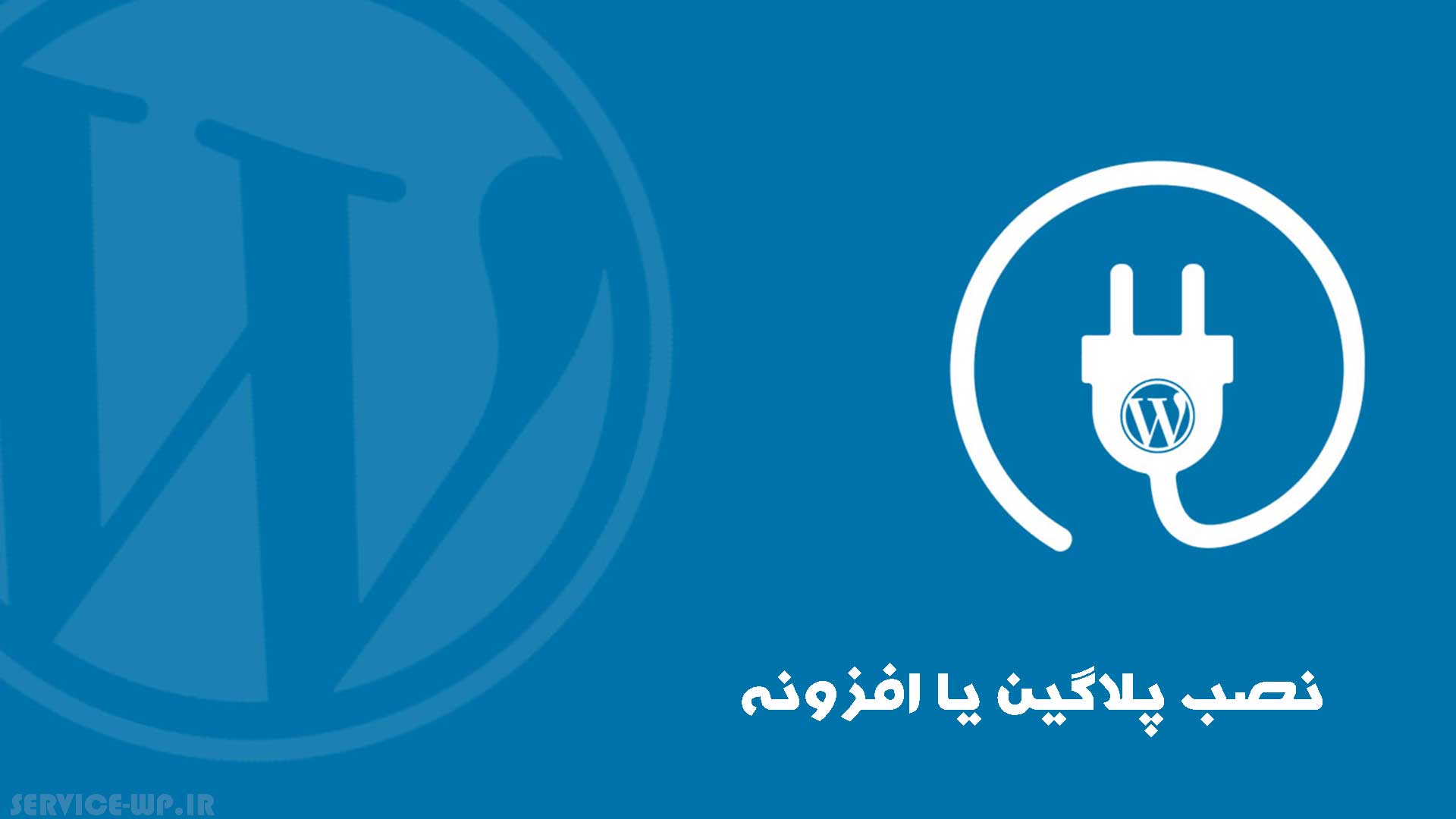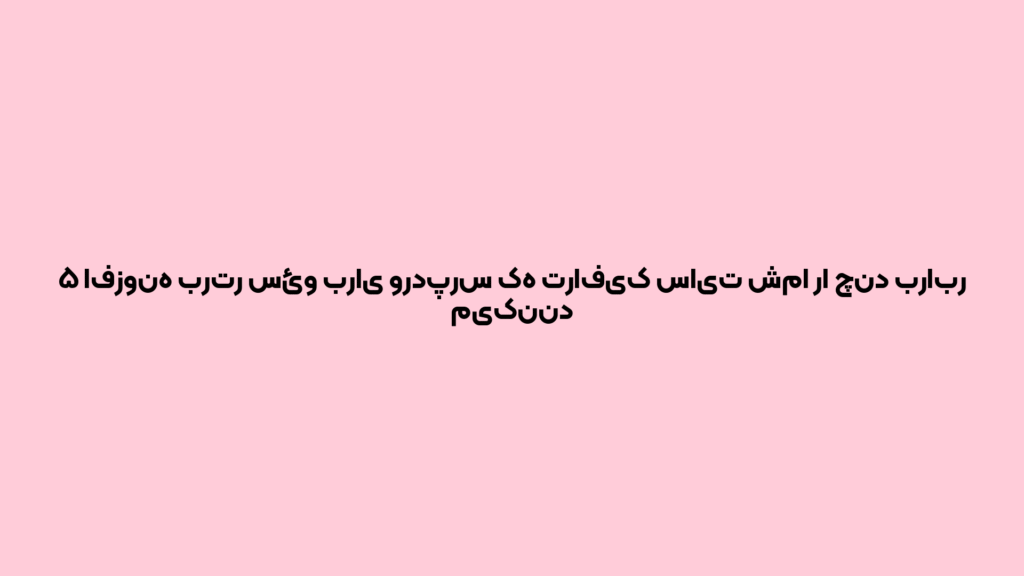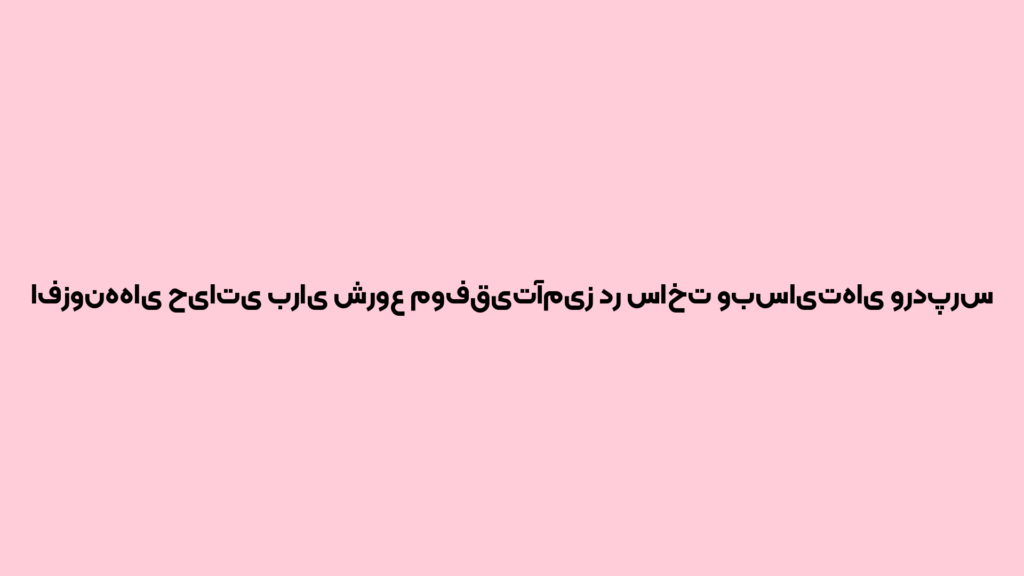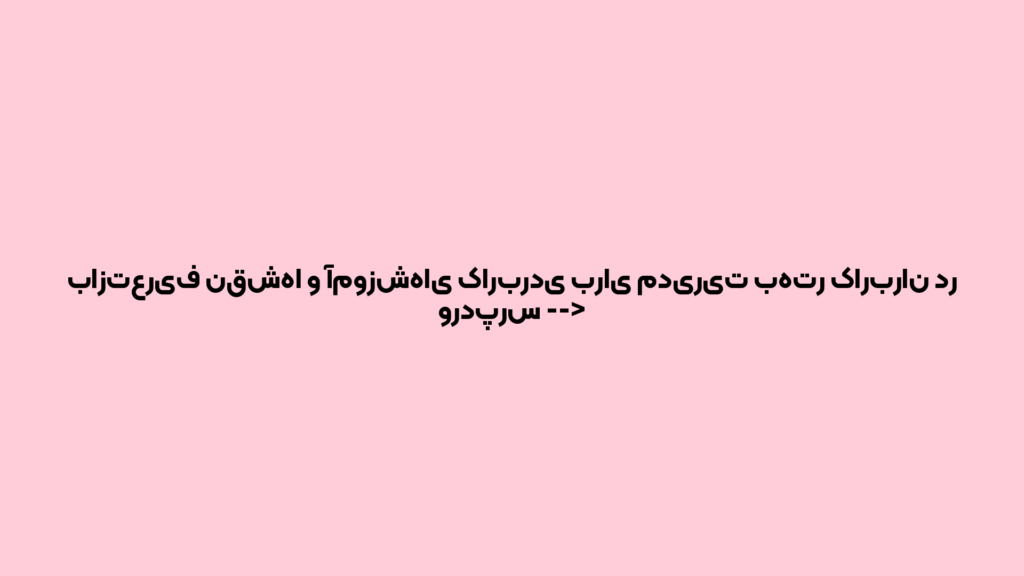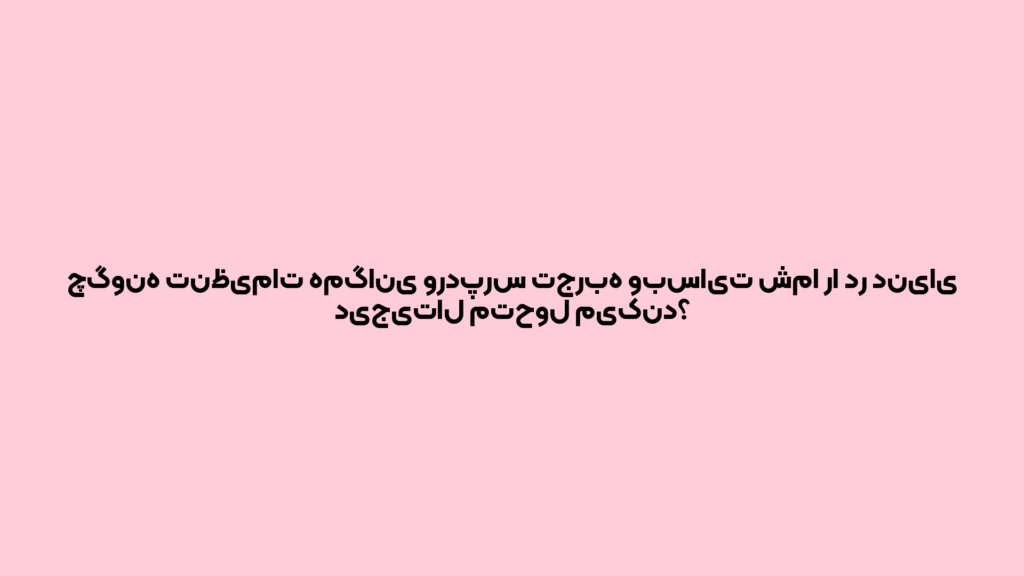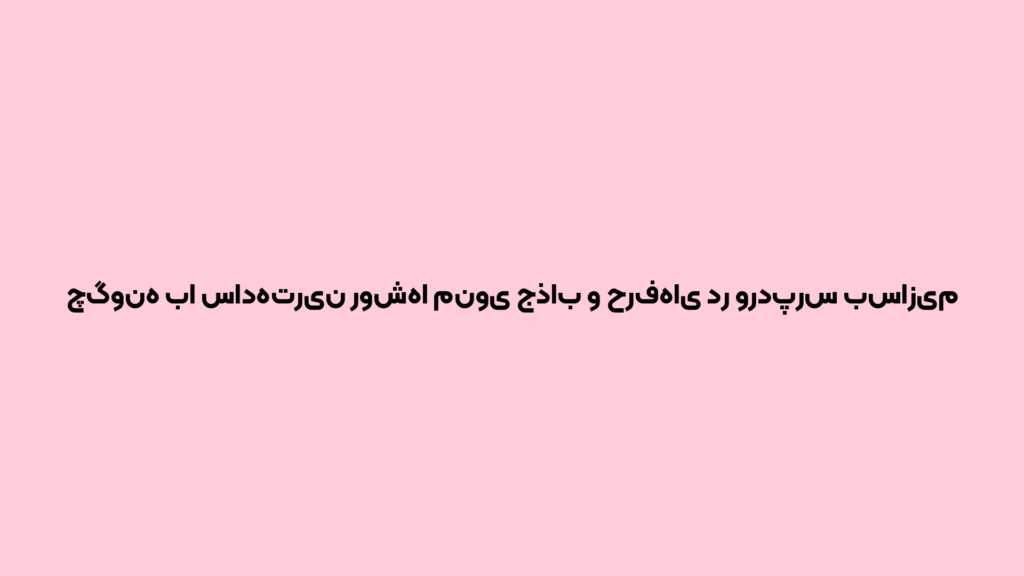بلاگ
آموزش نصب افزونه در وردپرس 2023
سیستم مدیریت محتوا وردپرس به خودی خود بسیار ساده وآسان است ،اما قدرت واقعی وردپرس در افزونه های وردپرس است و در این پست میخواهیم آموزش نصب افزونه در وردپرس را به دو روش آموزش دهیم.
در مخزن وردپرس بیش از 5500 افزونه برای دانلود و استفاده موجود است شما میتوانید بر اساس نیاز خود انتخاب کنید که کدام یک را نصب کنید و معمولا هر کاربر در وردپرس حداقل 5 افزونه را نصب و استفاده میکند
3 راه برای نصب افزونه در وردپرس
برای نصب افزونه 3 راه وجود دارد که به صورت مرحله ایی از راه ساده تا راه حرفه ایی آموزش میدهیم ، همینطور روند آپدیت افزونه ها نیز به همین صورت میباشد
1.نصب از طریق پیشخوان وردپرس
1.ابتدا در داشبورد و یا پیشخوان وردپرس افزونه ها و سپس روی افزودن کلیک کنید
2.سپس از کادر جستجو نام افزونه مورد نظرتان را وارد کنید
3.و بعد از پیدا کردن افزونه روی نصب کلیک کنید و صبر کنید تا افزونه نصب شود.
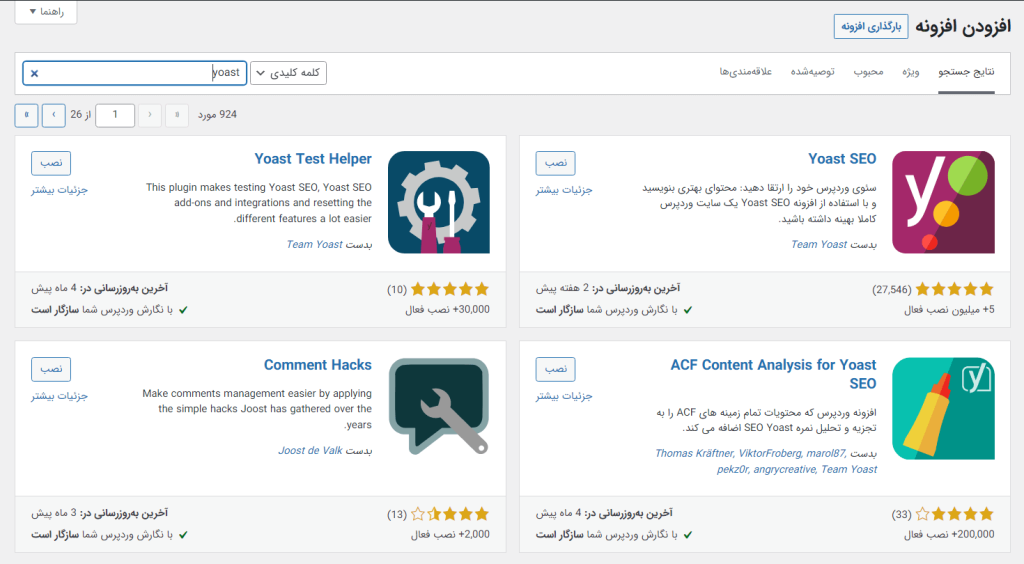
4. برای استفاده از افزونه باید روی قعال کردن کلیک کنید ،همچنین اگر خواستید این افزونه را غیرفعال کنید میتوانید از قسمت افزونه ها این کار را به راحتی انجام دهید.
2.نصب افزونه به صورت دستی
برای نصب افزونه وردپریس به صورت دستی پس از دانلود فایل افزونه از وردپرس و یا منابع مطمئن باید فایل شما به صورت .zip باشد سپس برای نصب دستی به صورت زیر انجام دهید.
1.از داشبورد وردپرس خود در بخش افزونه ها روی افزودن کلیک کنید
2. از قسمت بالای صفحه روی اپلود افزونه کلیک کنید.
3.روی choose file کلیک کنید ،فایل .zip افزونه خود را انتخاب کنید و سپس روی نصب کلیک کنید روند نصب به صورت دستی بسته به سرعت اینترنت شما متفاوت و است و ممکن زمان بیشتری نیاز باشد پس صبر کنید.
4.پس از نصب روی فعال کردن کلیک کنید
3.اپلود افزونه از طریق هاست
برای اپلود افزونه از طریق هاست مانند روش دوم شما نیاز به فایل افزونه با پسوند .zip دارید ،بعد از دانلود افزونه مورد نظر باید وارد محیط سی پنل یا دایرکت ادمین خود شوید ،اگر آدرس و یوزر ،پس سی پنل خود را نمیداند باید از شرکت هاستینگ خود کمک بگیرید.
1.بعد از ورود به سی پنل وارد پوشه public_html شوید ،تمامی فایل های سایت وردپرسی شما در این پوشه میباشد
2.سپس روی پوشه wp content کلیک کنید
3.بعد روی پوشه plugins کلیک کنید
4.در این قسمت باید شما فایل .zip خود را اپلود کنید روی دکمه upload کلیک کنید و سپس فایل مورد نظر خود را انتخاب گنید و صبر کنید اپدیت کامل شود
5.پس از اپلود باید به پوشه plugins بازگشته و روی فایل آپلود شده راست کلیک کرده و سپس extract را انتخاب کنید.
6.پس از extract به داشبورد وردپرس خود و به بخش افزونه برگردید و افزونه مورد نظر را فعال کنید
اگر سوالی داشتید در قسمت نظرات بپرسید